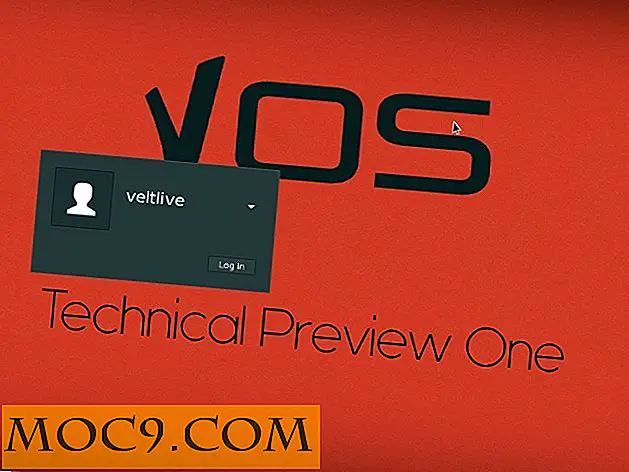Gnome Shell ist fast bereit, deinen Desktop zu rocken
Als Gnome Shell vor über einem Jahr zum ersten Mal verfügbar wurde, haben wir uns einen Überblick darüber gemacht, wie die Grundlage beschaffen war und um zu sehen, in welche Richtung der Gnome-Desktop wahrscheinlich gehen würde. Zu dieser Zeit gefiel uns das, obwohl es eindeutig ein "grober Entwurf" dessen war, was daraus werden könnte. Seitdem ist die Zeit vergangen, und während sich Ubuntu vielleicht stattdessen für Unity entschieden hat, haben andere Gnome Shell auf die nächste Stufe gehoben. Fedora wird es in zukünftigen Versionen unter anderem in den Vordergrund stellen. Heute werfen wir einen Blick auf eine der aktuellsten Builds, um zu sehen, was diese clevere Desktop-Umgebung zu bieten hat.
Hinweis: Die Screenshots wurden mit einer GNOME Shell Live-CD erstellt, die auf OpenSUSE basiert, die hier zu finden ist, oder den Fedora 15 Nightly Builds, die hier zu finden sind. Der erste Link ist derzeit eine viel stabilere Option, aber die Fedora-Images sollten sich täglich verbessern. Zuletzt können Sie die Gnome 3 Live CD von der neuen Gnome 3 Website herunterladen.
Der grundlegende Desktop
Beim Start ist der Gnome-Shell-Desktop ziemlich spärlich. In der Tat, alles, was Sie wirklich haben, ist eine dünne Platte auf der Oberseite.

Es ist mehr oder weniger wie das Standardoberteil, das Sie auf Ihrer durchschnittlichen Gnome-Installation finden würden. Der Benutzertext in der oberen rechten Ecke verhält sich ähnlich wie das entsprechende Gnome-Applet in Ubuntu.

Die Dinge werden interessant, wenn Sie auf die Schaltfläche "Aktivitäten" klicken oder die Maus ganz nach oben links bewegen. Dies aktiviert die Schrauben und Muttern von Gnome Shell, dem Bildschirm Aktivitäten.
Windows und Anwendungen
Wenn keine Anwendungen geöffnet sind, wird auf dem Bildschirm Aktivitäten nicht viel angezeigt.

Aber sobald Sie ein paar Dinge öffnen, möglicherweise durch das Seitenleisten-Dock, sehen Sie eine der Funktionen von Gnome Shell: Ihren Arbeitsbereich entwirren.

Viele Fenster, die Sie in diesem Arbeitsbereich geöffnet haben, werden jedoch sortiert, damit Sie sie problemlos anzeigen und aufrufen können. Wie Sie im obigen Screenshot sehen können, fügt Gnome Shell dem Fenster unter dem Cursor eine Schließen-Schaltfläche hinzu, so dass überschüssige Anwendungen entfernt werden können, ohne den Aktivitätenbildschirm zu verlassen.
Bisher ist das nur der Windows- Bereich. Wenn Sie oben auf dem Bildschirm Aktivitäten nachsehen, sehen Sie auch Anwendungen . Wenn Sie darauf klicken, wird der vollständige Anwendungsbildschirm angezeigt.

Auf der rechten Seite können Sie bestimmte Kategorien von Anwendungen auswählen, ähnlich wie beim traditionellen Gnome-Menü.

Das Dock
Das Sidebar-Dock, das hier bereitgestellt wird, ist ziemlich einfach und ähnelt in vielerlei Hinsicht dem in Unity gefundenen. Es ist natürlich ein Launcher und verfolgt auch die geöffneten Anwendungen, so dass Sie, wenn Sie auf das Symbol klicken, wenn die Anwendung geöffnet ist, in den entsprechenden Arbeitsbereich wechseln. Elemente können hinzugefügt und entfernt werden, indem Sie mit der rechten Maustaste auf das Symbol klicken, um es als "Favoriten" hinzuzufügen.


Arbeitsbereiche
Dies ist, wo Gnome Shell immer über den meisten anderen Desktop-Umgebungen stand: seine Fähigkeit, mehrere Arbeitsbereiche zu verwalten. Bisher scheint es drei Ansätze für das Management von Arbeitsbereichen zu geben. Frühe Builds platzierten Arbeitsbereiche in einem Rasterlayout, das alle auf einmal zeigt:

Fedora und die für diesen Artikel verwendete Live-CD platzieren ihre Arbeitsbereichssymbole am unteren Rand des Aktivitätenbildschirms und Sie klicken auf die Symbole "+" oder "-" auf der rechten Seite, um neue Arbeitsbereiche hinzuzufügen und zu entfernen.

Aber es gibt einige Screenshots, die von einer dritten Methode zirkulieren, die für einige das Beste aus beiden Welten ist.

Erweiterte Suche
In der oberen rechten Ecke haben Sie Ihr Suchfeld. Dies kann nicht nur Anwendungen und Systemeinstellungen erfassen, sondern Sie können damit Websites wie Google und Wikipedia direkt durchsuchen.

Fazit
Wie für die Meinung dieses Autors - ich liebe es. Während ich nicht behaupten kann, bei der Compiz vs Clutter-Debatte Partei zu ergreifen, ist es meiner Meinung nach, dass Gnome Shell die am besten gestaltete Desktop-Umgebung ist, die ich bisher gesehen habe. Das kommt von jemandem, der sehr wählerisch an der Oberfläche ist. In Gnome Shell sind alle Aktionen flüssig. Windows verblassen oder rutschen an Ort und Stelle. Übergänge von einem Bildschirm zum nächsten sind glatt und ununterbrochen. Für viele ähnelt es eher dem Gefühl eines modernen Smartphones als einem Desktop. Es ist schade, dass Ubuntu es nicht vollständig unterstützen wird. Sie haben die beste Erfolgsbilanz, wenn es darum geht, einem Desktop den Glanz zu geben, den er wirklich braucht. Ich bin sehr gespannt auf die Zukunft von Gnome Shell und kann es kaum erwarten zu sehen, wohin es geht.
Bildnachweis: Jimmac

![Hinzufügen von Tastenkombinationen zu Unity-Objektiven [Ubuntu]](http://moc9.com/img/unity-lenses-shortcut.jpg)